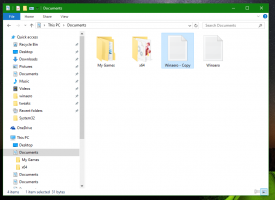Sorunları teşhis etmek için Windows 10'un temiz önyüklemesi nasıl yapılır
Windows 10 PC'nizde aniden beklenmedik bir davranışla karşılaşırsanız, yapmanız gereken ilk şey, eleme yoluyla bir tanılama yaklaşımı benimsemektir. Yavaşlamalar, BSOD'ler, donmalar ve hatta ani yeniden başlatmalar gibi sorunların nedeni olabilecek birçok faktör vardır. Sorunun nedeninin tam olarak ne olduğunu belirlemenin en iyi yolu, temiz bir önyükleme gerçekleştirmektir. Temiz önyükleme kullanarak, işletim sisteminin bazı üçüncü taraf uygulamalardan mı yoksa kötü bir sürücüden mi zarar gördüğünü öğrenebilirsiniz. Yüklemelerini engelleyerek bu iki faktörün etkisini ortadan kaldırabilirsiniz.
Reklamcılık
Temiz önyükleme gerçekleştirmek için iki adım gerçekleştirmeniz gerekir.
İlk olarak, soruna herhangi bir üçüncü taraf uygulamasının neden olup olmadığını kontrol edeceğiz. Tüm üçüncü taraf uygulamalarını başlangıçtan devre dışı bırakırsanız, bu, yazılım çakışmalarının ortadan kaldırılmasına yardımcı olacaktır.
basın Kazanç + r klavyede kısayol. Tip msconfig Çalıştır iletişim kutusunda ve "Tamam" ı tıklayın. Sistem Yapılandırma yardımcı programı ekranda görünecektir. 
şuraya git Hizmetler sekmesini işaretleyin ve Bütün Microsoft Servisleri'ni gizle onay kutusu. Bu, yalnızca üçüncü taraf hizmetlerini gösterecektir. Tıklamak Tümünü devre dışı bırak onları devre dışı bırakmak için.
'Genel' sekmesinde, seçeneği seçmek için tıklayın seçici başlatmave ardından işaretini kaldırın Başlangıç öğelerini yükle onay kutusu.
 Artık msconfig'i kapatabilirsiniz.
Artık msconfig'i kapatabilirsiniz.
İpucu: Başlangıçta çalışan, çalıştırması güvenli veya gerekli PC'niz için, Seçici başlatmayı kullanmak yerine, Windows 10'daki Görev Yöneticisi aracılığıyla uygulamaları tek tek devre dışı bırakabilir veya etkinleştirebilirsiniz. Görmek Windows 10'da başlangıç uygulamaları nasıl eklenir veya kaldırılır.
Görev Yöneticisini açın. Görev Yöneticisi penceresinde, Başlamak sekmesinde, etkinleştirilen her başlangıç öğesine sağ tıklayın ve Devre dışı bırakmak.
 PC'nizi yeniden başlatın ve sorunun çözülüp çözülmediğine bakın. Sorununuza tam olarak hangi uygulamanın neden olduğunu bulmak için her uygulamayı tek tek açabilir ve ardından hizmetleri ayrı ayrı açabilirsiniz.
PC'nizi yeniden başlatın ve sorunun çözülüp çözülmediğine bakın. Sorununuza tam olarak hangi uygulamanın neden olduğunu bulmak için her uygulamayı tek tek açabilir ve ardından hizmetleri ayrı ayrı açabilirsiniz.
Bu tür teşhisler, üçüncü taraf uygulamalarla ilgili sorunları bulmada kesinlikle yardımcı olabilir.
İkinci adım Güvenli önyüklemedir.
Birkaç amaç için, örneğin sürücülerle ilgili bazı sorunları gidermek için Güvenli Mod'a girmeniz gerekebilir. Sisteminiz Güvenli Mod'da mükemmel bir şekilde çalışıyorsa, sürücülerinizi gözden geçirmek ve Windows Update'te veya donanım üreticisinin web sitesinden güncel sürümleri kontrol etmek iyi bir fikirdir.

Lütfen aşağıdaki eğiticiye bakın: Windows 10 Güvenli modda nasıl başlatılır.
Bu, işletim sistemiyle ilgili sorunlara neyin neden olduğunu tespit etmenize yardımcı olacaktır. Bu kadar.